ビジネス プロセス フローを使った作業の概要
このトピックは、Dynamics 365 Customer Engagement (on-premises) に適用されます。 オンライン ユーザーの場合は、Power Automate ドキュメントのビジネスプロセスフローの概要を参照してください。
業務プロセス フローを作成することによって、データを一貫して入力し、顧客と作業するたびに同じステップを実行するように確認することができます。 たとえば、すべてのユーザーが顧客のサービス要求を同じ方法で処理できるようにビジネス プロセス フローを作成したり、注文を送信する前に請求書の承認を得ることを必要としたりすることができます。 ビジネス プロセス フローでは、他のプロセスと同じ基盤テクノロジーが使用されていますが、提供する機能は、プロセスを使用する他の機能とは大きく異なります。 業務プロセス フローの作成または編集の方法については、「業務プロセス フローの作成」を参照してください。
業務プロセス フローに関する短いビデオ (4:49) を参照してください
業務プロセス フローを使用する理由。
業務プロセス フローは、ユーザーがタスクを完了する手引を提供します。 合理化されたユーザー エクスペリエンスが用意され、何らかの目標に向けて進めるために組織が定義したプロセスを通してユーザーを導きます。 このユーザー エクスペリエンスは、異なるセキュリティ ロールを持つユーザーが各自の作業で最適なエクスペリエンスを得るように調整されます。
業務プロセス フローを使用して、望む結果を得るためにユーザーが踏むべき一連の手順を定義します。 これらのステップにより、ユーザーはビジネス プロセスのどの段階にいるかが視覚的にわかります。 ビジネス プロセス フローを使用すると、新しいユーザーは自分が使用する必要があるエンティティに集中する必要がないため、トレーニングの必要性が軽減されます。 新しいユーザーはプロセスに沿って操作します。 業務プロセス フローを構成して、営業グループがより良い結果に達成できるような共通の営業方法をサポートします。 サービス グループに対しては、業務プロセス フローは、新しいスタッフがすばやく現状を把握し、顧客の不満足に至る失敗を防止することを助けます。
業務プロセス フローの役割
業務プロセス フロー定義はユーザー定義エンティティとして表され、プロセスのインスタンスはそのエンティティ内のレコードとして保存されます。 各レコードはデータ レコード (取引先企業、取引先担当者、潜在顧客、または営業案件など) と関連付けられ、エンティティ間プロセスの場合は参加エンティティそれぞれのデータ レコードに関連付けられます。
業務プロセス フローを使用して、一連のステージ と ステップ を定義します。それらはフォームの上部のコントロールに表示されます。

ステージごとに、一連のステップが含まれます。 1 つのステップは、データを入力できる 1 つのフィールドに対応します。 ユーザーは、次のステージボタンを使用して次のステージに進みます。 次のステージに進む前に、対応するフィールドのデータを入力するように要求する手順を作成することができます。 これは通常 "ステージ ゲーティング" と呼びます。
業務プロセス フローは、他のプロセスに比べて比較的簡単に感じます。ステージへのデータ入力や入力制御のための効率化されたエクスペリエンス以外は、条件付きビジネス ロジックまたは自動化が提供されないからです。 ただし、他のプロセスやカスタマイズと結合するすると、時間の節約、トレーニングのコストの削減、およびユーザーの適用向上に重要な役割を果たします。
使用可能な既成の業務プロセス フローが多数あります。 詳細: 既成のビジネス プロセスの追加
他のカスタマイズと統合された業務プロセス フロー
業務プロセス フローを使用してデータを入力すると、データ変更はフォーム フィールドにも適用され、業務ルールやフォーム スクリプトで提供された自動化は直ちに適用されます。 フォームにはないフィールドの値を設定する手順を加えて、これらのフィールドをフォーム スクリプトで使用される クライアント API オブジェクト モデル に追加することができます。 ビジネス プロセス フローに含まれるフィールドに対する変更によって開始されるワークフローは、フォームのデータが保存されるときに適用されます。 自動化がリアルタイム ワークフローによって適用される場合、レコードが保存された後フォーム内のデータが更新されるときに、変更はユーザーにすぐに表示されます。
フォームの業務プロセス フロー コントロールはクライアント側のプログラミングを提供しませんが、業務ルールまたはフォーム スクリプトによって適用された変更は業務プロセス フロー コントロールに自動的に適用されます。 フォームのフィールドを非表示にすると、そのフィールドは、ビジネス プロセスのフロー制御でも非表示になります。 業務ルールまたはフォーム スクリプトを使用して値を設定すると、その値は業務プロセス フロー内に設定されます。
同時実行処理フロー
コンカレント ビジネス プロセス フローによって、カスタマイザーは複数のビジネス プロセスを構成し、同じ開始レコードを使用することでこれらを関連付けることができます。 ユーザーは同時に実行されている複数のビジネス プロセス間で切り替えでき、事前に作業していた、プロセス内のステージから作業を再開できます。
システム業務プロセス フロー
次の業務プロセス フローが組み込まれています。 業務プロセス フローの仕組みを理解するには、次のシステム業務プロセス フローを確認します。
潜在顧客から営業案件への Sales Process
営業案件の Sales Process
サポート案件への電話のプロセス
業務プロセス フローの複数のエンティティ
単一のエンティテや複数のエンティティにまたがって、ビジネス プロセスのフローを使用できます。 たとえば、営業案件で始まり、見積もり、受注、請求に進み、最後に営業案件に戻って閉じるというプロセスがあるとします。
最大 5 つの異なるエンティティのレコードを単一のプロセスにまとめる業務プロセス フローを設計できます。それにより、このアプリを使用するユーザーは、作業中のエンティティに集中するのではなくプロセスのフローに集中できます。 関連するエンティティ レコード間をさらに容易に移動できます。
複数の業務プロセス フローは、エンティティごとに使用できる
組織のすべてのユーザーが同じ手順に従うわけではないので、さまざまなプロセスに当てはまる様々な条件が必要な場合があります。 エンティティごとに最大 10 件のアクティブな業務プロセス フローがあり、さまざまな状況に合ったプロセスが提供されます。
業務プロセス フローが適用されるコントロール
セキュリティ ロールに業務プロセス フローを関連付けて、これらのセキュリティ ロールを持っているユーザーだけに表示され使用できるようにることができます。 業務プロセス フローの順序を設定して、どの業務プロセス フローを既定に設定するかを制御できます。 ビジネス プロセス フローの順序を設定するには、デザイナーでビジネス プロセス フローを開き、コマンドバーで 注文プロセスの流れ を選択します。 上矢印と下矢印を選択して、ビジネス プロセス フローを希望する順序に動かします。
ユーザーが新規エンティティ レコードを作成するとき、使用可能なアクティブなビジネス プロセス定義の一覧がユーザーのセキュリティ ロールによってフィルター処理されます。 プロセス受注一覧に従ってユーザーのセキュリティ ロールで使用できる最初のアクティブなビジネス プロセス定義は、既定で適用される定義です。 複数のアクティブなビジネス プロセス定義を利用できる場合は、[プロセスの切り替え] ダイアログから別の定義を読み込むことができます。 プロセスが切り替えられるときはいつでも、現在表示されているプロセスはバックグラウンドに移動して選択されたプロセスに置き換わりますが、その状態を維持していて元の状態に切り替えることができます。 各レコードに複数のプロセス インスタンスを関連付けることができます (各インスタンスに対して異なる業務プロセス フロー定義を最大合計 10 まで)。 フォームの読み込み時には、1 つの業務プロセス フローのみが表示されます。 ユーザーが別のプロセスを適用すると、そのプロセスは、その特定のユーザーの既定としてのみロードされる場合があります。
ビジネス プロセスをすべてのユーザーの既定として確実に読み込むために (プロセスの「ピン留め」と同等の動作)、ビジネス プロセス定義 ID に基づいて既存のビジネス プロセスのインスタンスを特別に読み込む、ユーザー定義のクライアント API スクリプト (Web リソース) をフォームの読み込み時に追加することができます。
業務プロセス フローの特権
ユーザー定義エンティティとして表される業務プロセス フロー定義は、他のシステムまたはユーザー定義エンティティなどのように、セキュリティ ロール内で編集することができる独自の特権セットに付属しています。 特権はセキュリティ ロールの業務プロセス フロー タブで指定することができます。
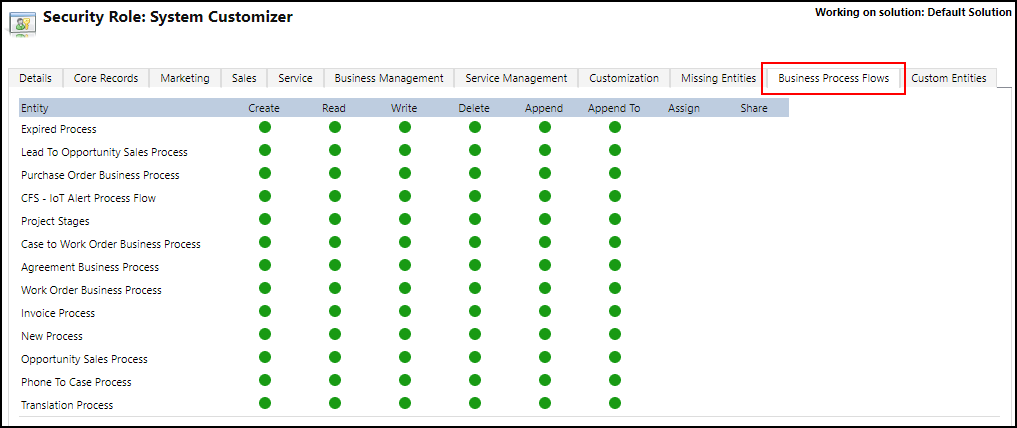
以下の特権を業務プロセス フロー上で割り当てることができます。
- 作成: 業務プロセス フローのインスタンスを作成することができ、これはレコードを新規作成するときに実行されます。
- 読み取り: 作成されたレコード上に業務プロセス フローを表示することができます。
- 書き込み: 業務プロセス フローを更新することができます。 たとえば、状態およびナビゲーションの変更です。
- 削除: レコードが削除されたときなどにインスタンスを削除することができます。
- 追加: エンティティからのクロス エンティティ ナビゲーションを使用することができます。 たとえば、潜在顧客から営業案件への営業プロセス業務プロセス フロー内の潜在顧客エンティティです。
- 追加先: エンティティへのクロス エンティティ ナビゲーションを使用することができます。 たとえば、潜在顧客から営業案件への営業プロセス業務プロセス フロー内の営業案件エンティティです。
Note
システム管理者とシステム カスタマイザーのセキュリティ ロールは、既定ですべての業務プロセス フローにアクセスすることができます。
業務プロセス フローに関する考慮事項
業務プロセス フローをサポートするエンティティに業務プロセス フローを定義できます。 追加できるプロセス、ステージおよび手順の数の上限を認識する必要があります。
ワークフローを呼び出す業務プロセス フロー
オンデマンド ワーク フローは、業務プロセス フロー内から呼び出すことができます。 ワークフロー コンポーネントをプロセス ステージまたはグローバル ワークフロー セクションにドラッグすることによリ、新しい業務プロセス フロー デザイナーからこれを設定できます。 業務プロセス フローでのワークフローの使用の詳細については、ブログ: Dynamics 365 for Customer Engagement での業務プロセス フローの自動化を参照してください。
業務プロセス フローの [ステージの終了] ステージでトリガーするワークフローを含め、そのステージがフローの最後のステージである場合は、デザイナーは、そのステージが完了したときにワークフローがトリガーされるという印象を与えます。 ただし、ステージの移行が行われないため、ワークフローはトリガされません。 ステージにワークフローを含めることを妨げる警告またはエラーは表示されません。 ユーザーが業務プロセス フローと対話するとき、プロセスの終了または放棄はステージの移行にはならず、したがってワークフローはトリガーされません。 以下の例を参照してください:
ステージ S2 でワークフローを使用して S1 を S2 に接続し、トリガーをステージの終了に設定する 2 つのステージで業務プロセス フローを作成します。
業務プロセス フローを作成するには、S1 を S2 に接続し、S2 を S3 に接続します。 S2 にワークフローを含め、トリガーをステージの終了に設定します。
どちらの場合でもワークフローはトリガーされません。 この問題を回避するには、グローバル ワークフローを追加し、トリガーするワークフローを追加して、プロセスの段階ではなくビジネス プロセスに対してワークフローがトリガーされるようにします。 グローバル ワークフローのトリガーを [破棄されたプロセス] または [完了されたプロセス] に設定して、ユーザーがビジネス プロセスを中止または完了したときにワークフローをトリガーさせることができます。
業務プロセス フローを使用できるエンティティ
更新されたフォームを使用するエンティティだけが、業務プロセス フローを使用できます。 これはユーザー定義エンティティと次のシステム エンティティが含まれます。
取引先企業
予定
キャンペーン
キャンペーン活動
キャンペーンの反応
競合企業
取引先担当者
電子メールの送信
権利
FAX
サポート案件
請求書
リード
レター
マーケティング リスト
営業案件
電話
製品
価格表品目
見積もり
定期的な予定
営業資料
ソーシャル活動
順序
ユーザー
タスク
チーム
業務プロセス フローのユーザー定義エンティティを有効にするには、エンティティの定義の業務プロセス フロー (フィールドが作成されます) チェック ボックスを選択します。 この操作は元に戻すことに留意してください。
Note
Social Activity エンティティが含まれているビジネス プロセス フローのステージに移動して、次のステージボタンを選択すると、作成オプションが表示されます。 作成を選択すると、ソーシャル活動フォームが読み込まれます。 ただし、Social Activity は アプリ ユーザー インターフェイスからの Create に対して有効ではないので、フォームを保存できない場合は、エラー メッセージ "予期しないエラーが発生しました" が表示されます。
プロセス、ステージおよび手順の最大数
許容可能なパフォーマンスとユーザー インターフェイスの利便性を実現するには、業務プロセス フローを使用する際に留意する必要のある制限があります。
エンティティごとには最大 10 つのアクティブ化した業務プロセス フローのプロセスしかありません。
各プロセスには 30 以上のステージを含めることはできません。
複数のエンティティ プロセスには 5 つ以上のエンティティを含めることはできません。
業務プロセス フロー エンティティ カスタマイズ サポート
業務プロセス フローのエンティティがシステムに表示され、グリッド、ビュー、グラフ、およびダッシュボードでエンティティ レコード データを使用することができます。
グリッド、ビュー、グラフ、およびダッシュボードで業務プロセス フローのエンティティ レコードを使用する
エンティティとして利用可能な業務プロセス フローを使用して、潜在顧客または営業案件などの指定されたエンティティのために、業務プロセス フロー データに由来する高度な検索、ビュー、グラフ、およびダッシュボードを使用することができるようになりました。 システム管理者およびカスタマイザーは、他の任意のエンティティで作成したものと似た、カスタム業務プロセス フロー グリッド、ビュー、グラフ、およびダッシュボードを作成することができます。
潜在顧客から営業案件への営業プロセスなどの業務プロセス フローは、ソリューション エクスプローラー内にカスタマイズ可能なエンティティとして表示されます。
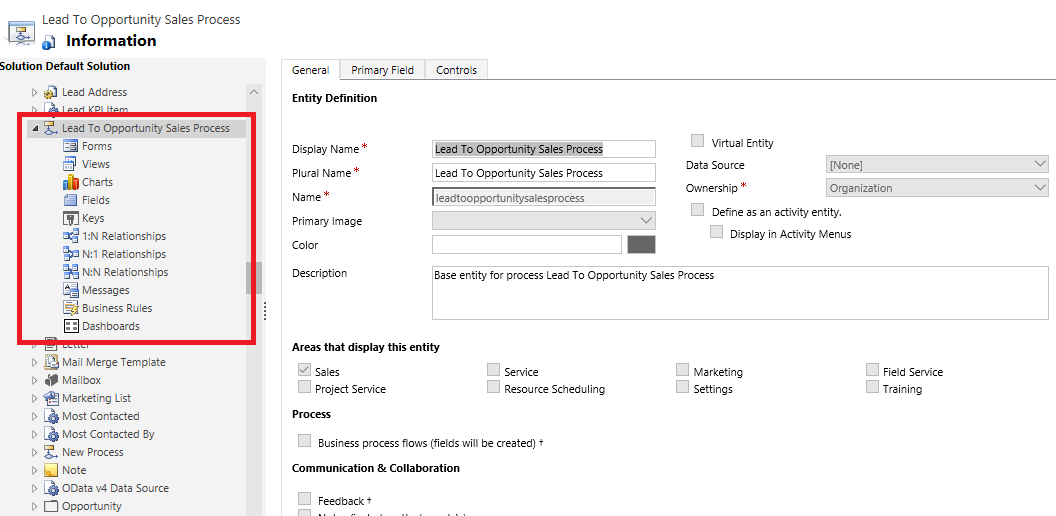
既定の業務プロセス フローのビューにアクセスするには、ソリューション エクスプローラーを開き、エンティティ>を展開し、潜在顧客から営業案件への営業プロセスなどの必要なプロセスを展開し、ビューを選択してから、必要なビューを選択します。
アクティブな営業案件の営業プロセスビューなど、グラフとして表示することができる複数の既定のビューが使用可能です。
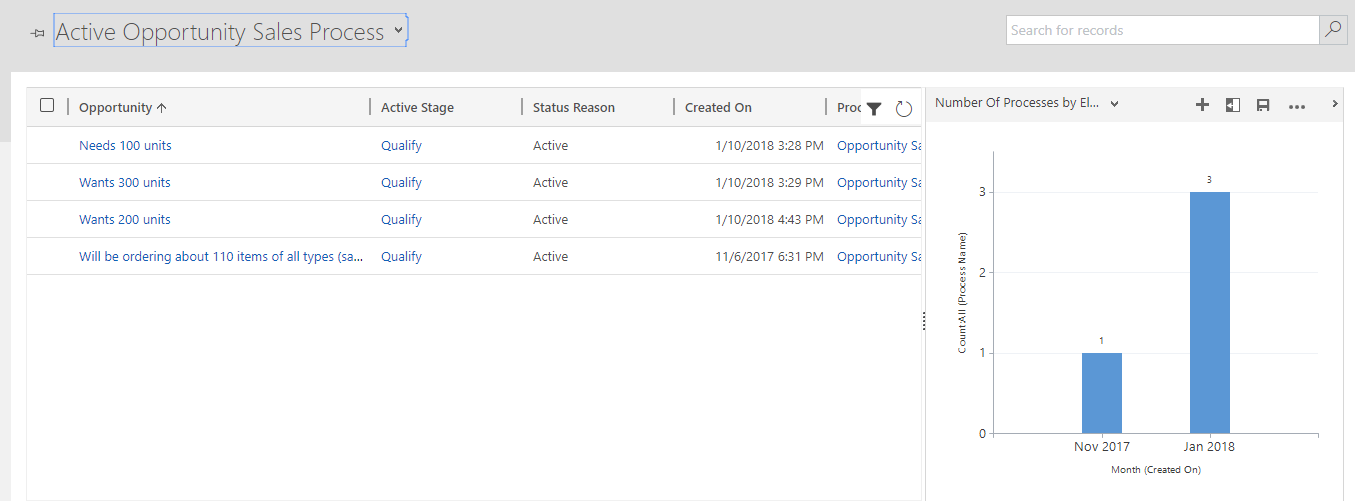
ビジネス プロセス フロー エンティティの使用に関する制限
現在、業務プロセス フローに基づいてエンティティのユーザー定義フォームを作成することはできません。
関連項目
業務プロセス フローに関する短いビデオ (4:49) を参照してください
既製のビジネス プロセスの追加
ビジネス プロセス フローの作成
分岐を使用して業務プロセス フローを強化する
ホワイトペーパー: Dynamics 365 for Customer Engagement でのプロセスの有効化
プロセスによるカスタム ビジネス ロジックの作成
ワークフロー プロセス
操作 - 概要